IonicでPush通知を実装する方法はいくつかありますが、Firebase Messaging Service(FCM)を使うことで簡単に実装できます。
FCMの実装については、以下の記事が参考になりました。
Ionic+CordovaでFirebase Cloud Messaging(FCM)の実装
この記事では、Android端末でのデフォルトのPush通知アイコンを設定する方法をご紹介します。
設定しない場合の表示
Push通知で表示されるアイコンですが、送信側と受信側で画像を設定しない場合、白色の画像が表示されます。
FirebaseのCloud MessagingでAndroid端末に通知を送信してみます。
以下のように、通知画像を設定せずにテストメッセージを送信します。
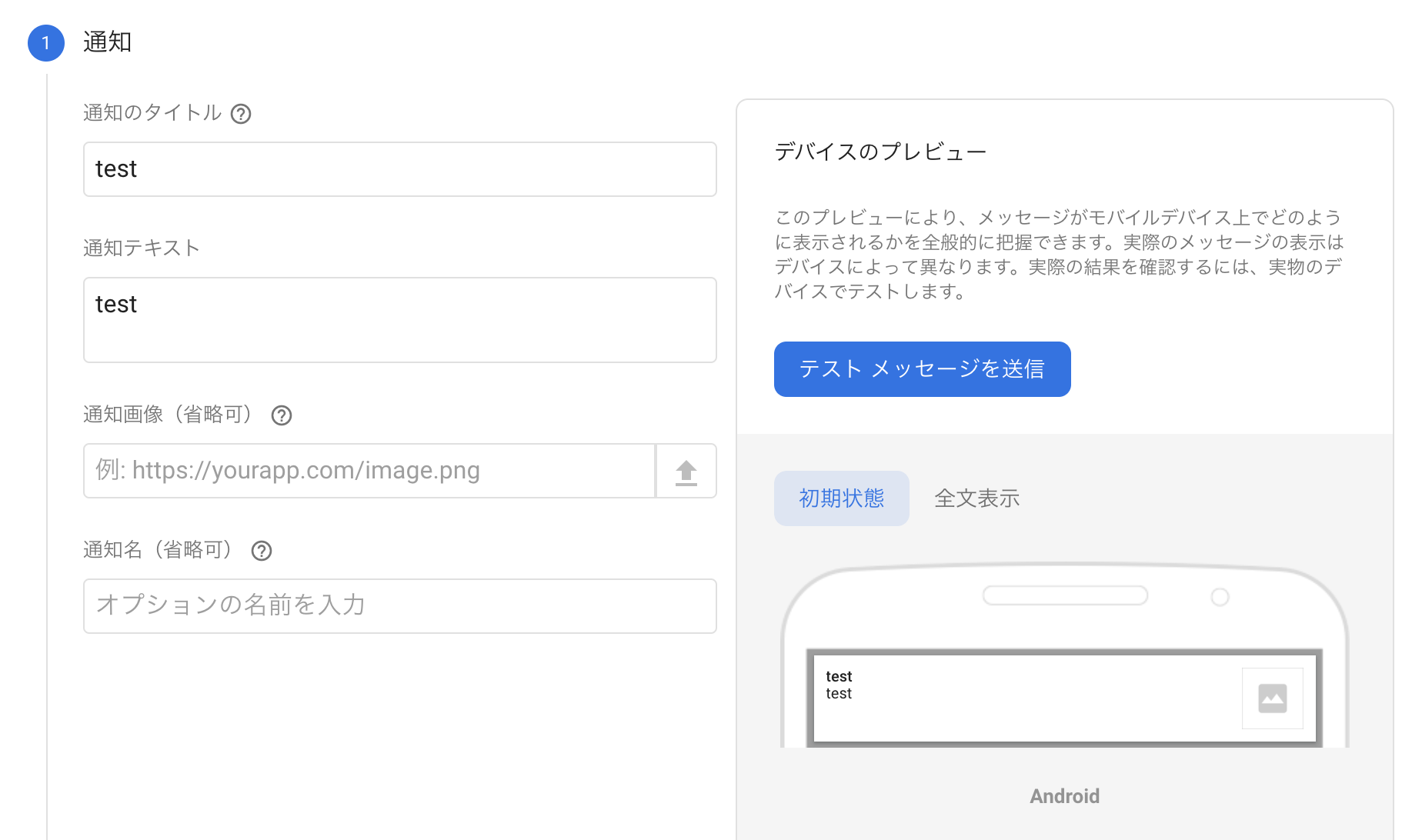
受信した端末では、以下のように白色の丸で表示されました。
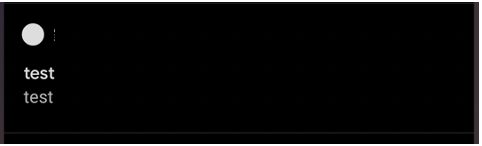
この白色の丸を、指定の画像と色で表示する方法を以下に示します。
アイコン画像を設定する
AndroidManifest.xmlに以下を追記します。
<meta-data android:name="com.google.firebase.messaging.default_notification_icon" android:resource="@drawable/fcm_push_icon"/>
これでplatforms/android/app/src/main/res/drawable/fcm_push_icon.pngの画像がPush通知のアイコン画像として表示されます。
デフォルトのアイコン画像の色を設定する
以下のようなcolors.xmlを作成します。設定したいカラーコードに変更してください。
<?xml version="1.0" encoding="utf-8"?>
<resources>
<color name="colorAccent">#3880ff</color>
</resources>
このcolors.xmlをres/values/とplatforms/android/app/src/main/res/values/に配置します。
config.xmlとAndroidManifest.xmlに以下を追記します。
<resource-file src="res/values/colors.xml" target="app/src/main/res/values/colors.xml" />
<meta-data android:name="com.google.firebase.messaging.default_notification_color" android:resource="@color/colorAccent"/>
これでpush通知のアイコン画像が、設定した色で表示されます。
参考
https://stackoverflow.com/questions/58668110/ionic-4-fcm-how-to-fix-the-compiler-error-coloraccent-not-found
https://firebase.google.com/docs/cloud-messaging/android/client?hl=ja